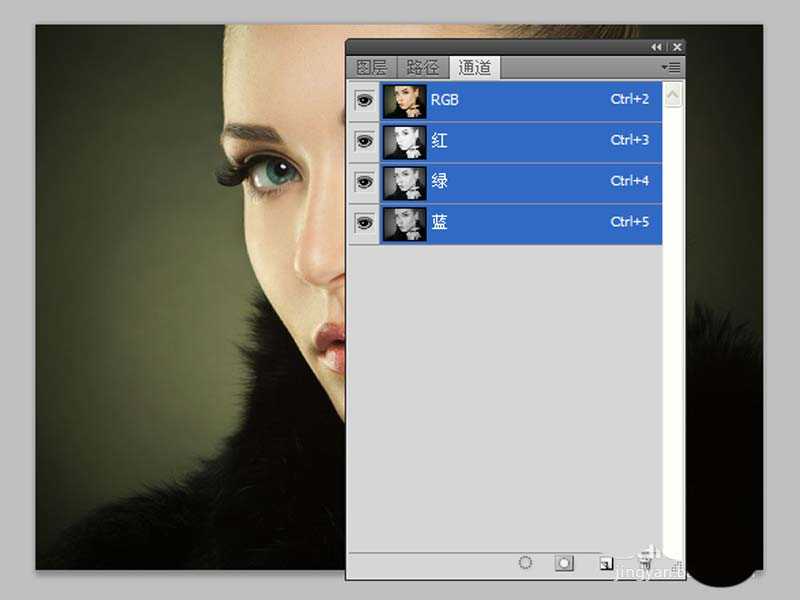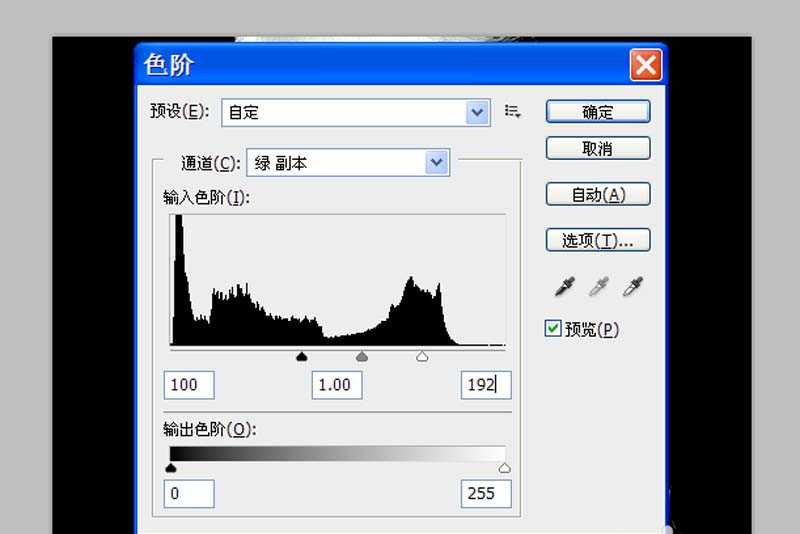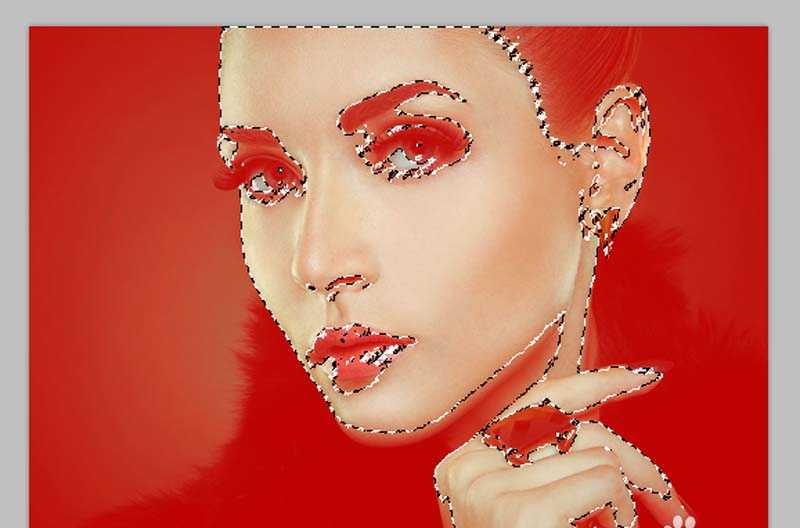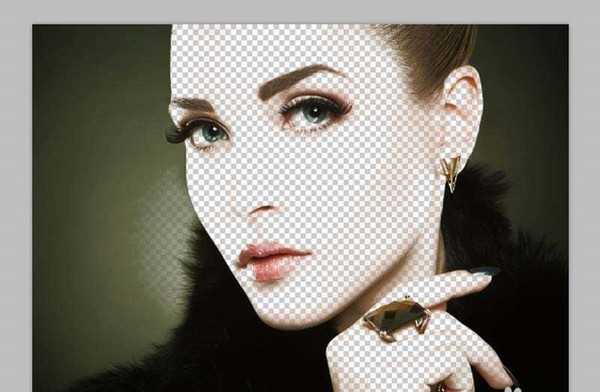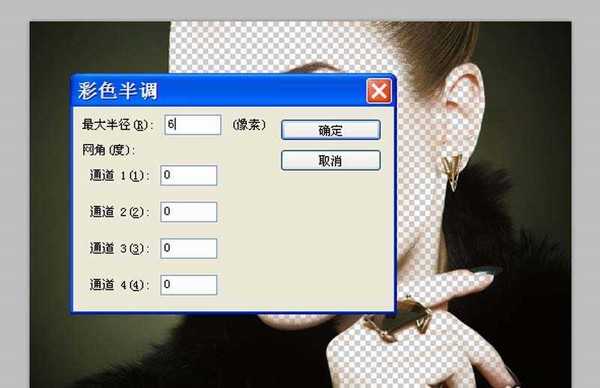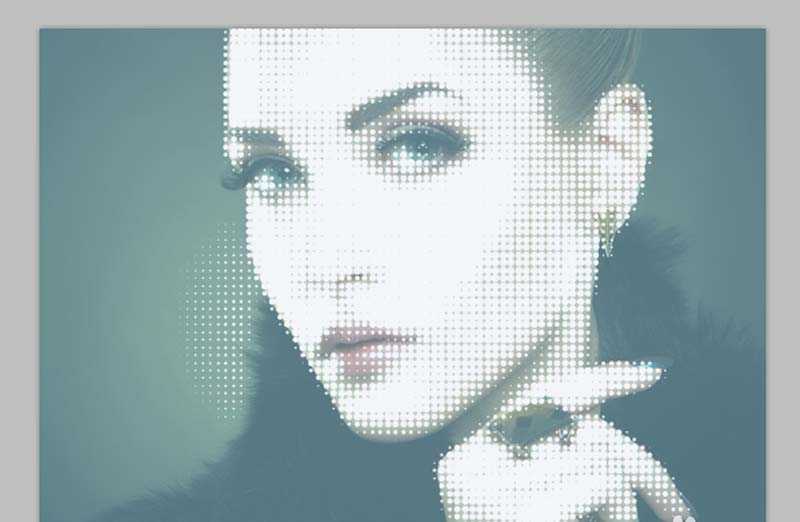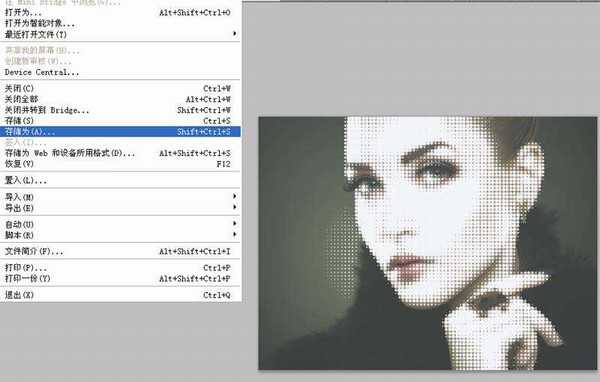利用ps制作像素化人物特效,主要使用了ps的颜色通道和彩色半调功能,现在就把操作步骤和截图分享出来,供大家参考使用,希望对你有所帮助。
- 软件名称:
- Photoshop CS5 绿色版官方中文正式原版
- 软件大小:
- 104.06MB
- 更新时间:
- 2014-06-01立即下载
1、首先启动Photoshop cs5,执行文件-打开命令,打开一份人物素材图片,裁剪大小为800*600.
2、接着按住alt键双击背景图层将其转换为普通图层0,点击通道选项卡,切换到通道选项卡中。
3、在通道选项卡中复制绿色通道,执行图像-调整-色阶命令,在弹出的对话框中设置参数为100,1.00,192,点击确定按钮。
4、点击通道面板上的“将通道作为选区载入”按钮,选择rgb模式,然后返回到图层面板。
5、执行选择-反向命令,点击图层面板中的添加矢量蒙版按钮,查看图像效果变化,颜色上发生了巨大变化。
6、选择图像蒙版缩略图,执行滤镜-像素化-彩色半调命令,在弹出的对话框中设置最大半径为6,其余参数都设置为0,点击确定按钮。
7、新建空白图层1,执行alt+delete组合键填充前景色白色,交换两个图层的位置顺序,选择图层0执行ctrl+j组合键复制一个图层0副本。
8、设置前景色为#a5e7ff,接着按alt+delete组合键填充前景色,修改不透明度为50,查看效果变化。
9、当然也可以修改成其他颜色,以自己喜欢的为最好,也可以根据自己的实际情况修改不透明度的数值。
10、执行文件-存储为命令,在弹出的对话框中输入名称,保存在一个合适的位置上即可完成操作。
相关推荐:
ps怎么将图片制作成像素壁纸效果?
PS字体一直显示18xp像素不能修改大小怎么办?
ps,图片,像素化
免责声明:本站文章均来自网站采集或用户投稿,网站不提供任何软件下载或自行开发的软件! 如有用户或公司发现本站内容信息存在侵权行为,请邮件告知! 858582#qq.com
RTX 5090要首发 性能要翻倍!三星展示GDDR7显存
三星在GTC上展示了专为下一代游戏GPU设计的GDDR7内存。
首次推出的GDDR7内存模块密度为16GB,每个模块容量为2GB。其速度预设为32 Gbps(PAM3),但也可以降至28 Gbps,以提高产量和初始阶段的整体性能和成本效益。
据三星表示,GDDR7内存的能效将提高20%,同时工作电压仅为1.1V,低于标准的1.2V。通过采用更新的封装材料和优化的电路设计,使得在高速运行时的发热量降低,GDDR7的热阻比GDDR6降低了70%。
更新日志
- 方伊琪.1979-沙鸥(LP版)【星岛全音】【WAV+CUE】
- 蔡琴《醇厚嗓音》6N纯银SQCD【WAV+CUE】
- 陈曦《遇见HQCD》[WAV+CUE]
- 大提琴-刘欣欣《爱的问候》HDCD[WAV+CUE]
- 周耀辉/邓慧中《从什么时候开始》[320K/MP3][95.71MB]
- 周耀辉/邓慧中《从什么时候开始》[FLAC/分轨][361.29MB]
- 蒋荣宗《蒋荣宗ZONG x FOCA 夏日马戏节》[320K/MP3][89.28MB]
- 坣娜.1997-你怎么可以不爱我【巨石】【WAV+CUE】
- 群星.1992-暗恋桃花源电影原声带【滚石】【WAV+CUE】
- 林隆璇.1989-愤怒的情歌【巨石】【WAV+CUE】
- 勤琴《海上花》[DTS-WAV分轨]
- 群星《歌声有故事》[DTS-WAV分轨]
- [发烧人声]群星《邂逅》DTS-WAV
- 艻打绿《夏/狂热(苏打绿版)》[320K/MP3][106.42MB]
- 艻打绿《夏/狂热(苏打绿版)》[FLAC分轨][574.2MB]